Sisällysluettelo
Jos käytät Google Chromea, kun yrität käyttää verkkosivustoa ensimmäistä kertaa tunnuksillasi, Chrome kysyy, haluatko tallentaa vai olla tallentamatta kyseistä verkkosivustoa koskevat tunnuksesi.
Tällä hetkellä sinulla on kaksi (2) vaihtoehtoa:

a. Tallenna salasana: Valitsemalla tämän vaihtoehdon Chrome tallentaa salasanasi nykyiselle verkkosivustolle, jotta sinun ei tarvitse syöttää salasanaa uudelleen, kun seuraavan kerran käytät sitä.
b. Ei koskaan tälle sivustolle: Valitsemalla tämän vaihtoehdon Chrome ei tallenna nykyisen verkkosivuston salasanaa.
Salasanojen tallentaminen vierailemillesi verkkosivuille on hyödyllinen ominaisuus, joka on käytettävissä kaikissa nykyisissä selaimissa. Jos kuitenkin jaat tietokoneesi muiden käyttäjien kanssa, et halua, että tietojasi jaetaan tai että ne ovat muiden nähtävillä.
Jos haluat poistaa tallennetut käyttäjätunnukset ja salasanat Chromesta, noudata seuraavia ohjeita:
Kuinka poistaa Chromen tallennetut salasanat
1. Avaa Google Chrome ja siirry Chrome-valikkoon  ja valitse " Asetukset ".
ja valitse " Asetukset ".
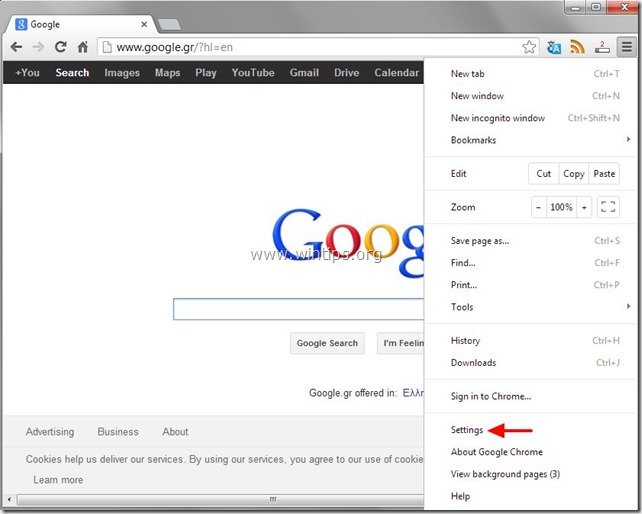
2. Lopussa " Asetukset " -ikkunassa, etsi ja paina " Näytä lisäasetukset " -vaihtoehto.
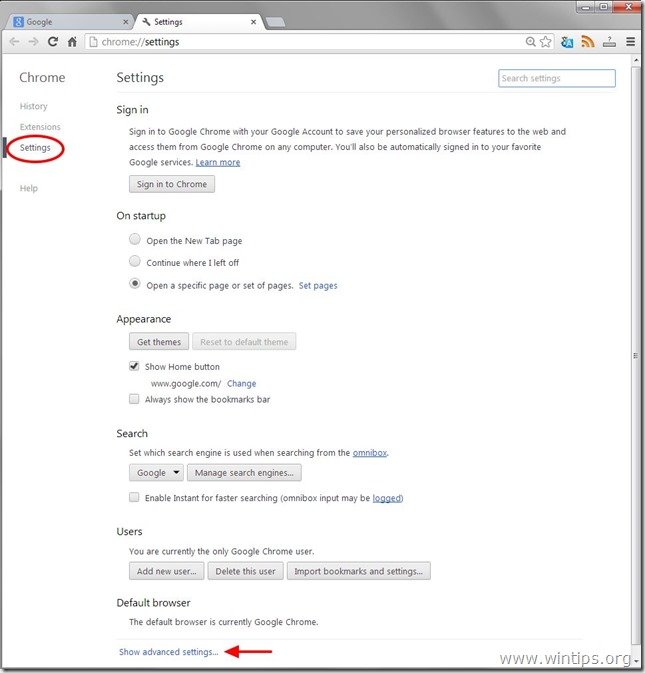
3. Vieritä alaspäin löytääksesi " Salasanat ja lomakkeet " ja paina " Tallennettujen salasanojen hallinta ” .

4. Sisällä " Salasanat " -vaihtoehdot, katso kohdasta " Tallennetut salasanat " ja:
4a. Valitse verkkosivusto jonka salasanaa et halua Chromen tallentavan ja paina poistopainiketta " X " poistaa sen " Tallennetut salasanat " lista.
4b. Paina tämän jälkeen " Valmis " ja jatka työskentelyä selaimellasi.
Vinkki: Jos painat "Näytä" painiketta valitulla verkkosivustolla, niin voit tarkastella kyseisen sivuston tallennettua salasanaa. .
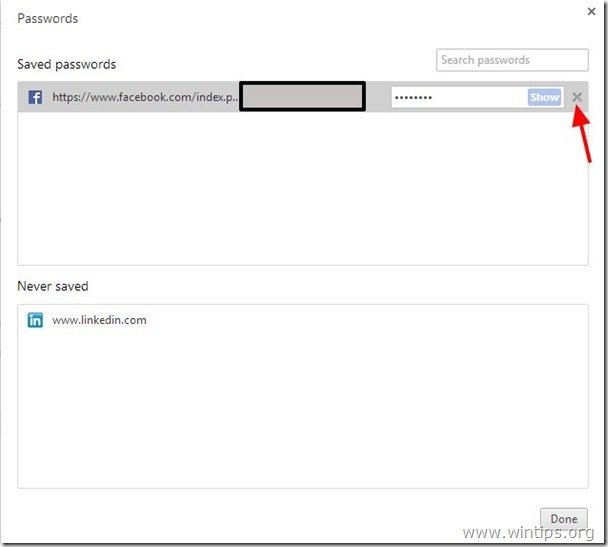
Lisätietoja:
Chrome-salasana-asetuksissa näet myös " Ei koskaan tallennettu " jakso.
Tässä osiossa voit tarkastella kaikkia sivustoja, joille Google Chrome ei ole tallentanut salasanaa.
Jos haluat, että Chrome tallentaa salasanasi jollekin näistä sivustoista, poista se luettelosta valitsemalla se ja painamalla " X '"-painike, joka tulee näkyviin.*
Ilmoitus*: Kun yrität seuraavan kerran käyttää kyseistä sivustoa, Google Chromen pitäisi pyytää sinua " Tallenna salasana" kyseisen sivuston osalta .
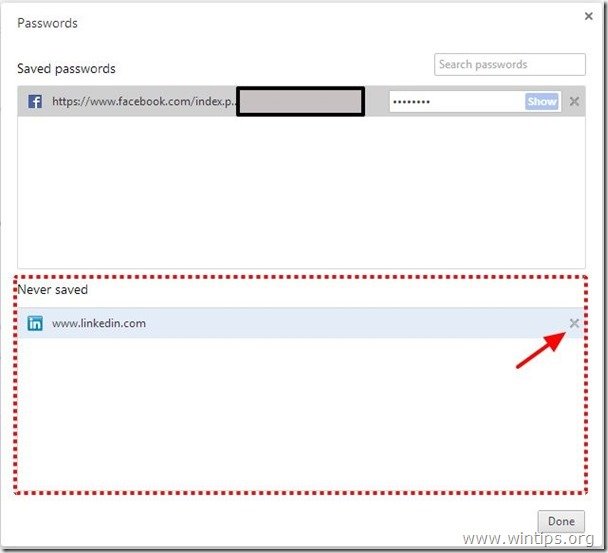
Neuvo: Yksityisyytesi suojaamiseksi sinun ei pidä käyttää samaa salasanaa kaikilla verkkosivustoilla, joita käytät, ja käytä aina vahvoja ja monimutkaisia salasanoja.

Andy Davis
Järjestelmänvalvojan blogi Windowsista





